
Windows 11, come risolvere subito il problema con l'aggiornamento - Sitiwebok.it
Se state avendo problemi con l’aggiornamento a Windows 11, ecco cosa dovete fare per risolvere subito in maniera sicura.
Windows è da sempre considerato il sistema operativo per computer più performante di tutti. Nonostante l’enorme successo di macOS, il numero di utenti che sfruttano ogni giorno il software di Microsoft è ben più alto. Anche perché per poter utilizzare quello di Apple, è necessario munirsi di un iMac o MacBook.
Di recente, Microsoft ha rilasciato un nuovo aggiornamento proprio di Windows 11, che ha come obiettivo quello di rendere le prestazioni migliori anche per i computer più datati. Ma non è tutto rose e fiori, anzi. Secondo quanto segnalato da moltissime persone, infatti, stanno emergendo problemi non da poco a livello di performance. Con diversi PC che avrebbero iniziato ad andare più lenti. Se è capitato anche a voi, ecco come fare per poter risolvere subito in maniera sicura.
Windows 11, problema del PC lento dopo l’update: come risolvere
Se anche il vostro PC dopo l’aggiornamento a Windows 11 non funziona più come dovrebbe, allora vi consigliamo di seguire questa veloce procedura per essere sicuri di risolvere in maniera sicura e soprattutto dopo qualche secondo. Ci sono dei passaggi che è bene seguire per far sì che l’update rilasciato da Microsoft non vada in alcun modo ad intaccare la velocità e le performance del computer.
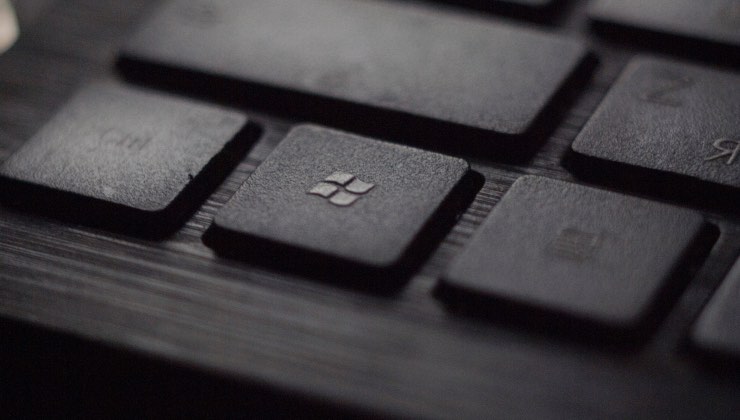
Per prima cosa, aprite Start e poi scrivete PowerShell. Andando a cliccare col mouse su Windows PowerShell. Qui potete digitare il comando “Set-ExecutionPolicy Unrestricted” e poi “Get-AppxPackage Microsoft.SecHealthUI – AllUsers | Reset-AppxPackage” e premete invio. Ora dovete riavviare il computer e accedere al bios per poter abilitare la visualizzazione.
Conclusa quest’operazione, tornate nella schermata principale del PC e poi aprite Windows Security dal menu delle Impostazioni per verificare che sia stata abilitata la voce Integrità della memoria. Per concludere, riavviate il sistema e il gioco è fatto. Secondo quanto spiegato dagli esperti, con questo semplice accorgimento il vostro computer dovrebbe tornare a funzionare come da programma.
La speranza è comunque che nei prossimi giorni il team di sviluppatori di Google provveda a rilasciare un nuovo update per far sì che il problema rientri in pianta stabile e per tutti. Anche e soprattutto perché, come avrete notato, la procedura che vi abbiamo descritto non è proprio alla portata di tutti. I meno esperti potrebbero trovarsi in difficoltà a dover digitare stringhe di codice e sfruttare il bios.
